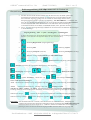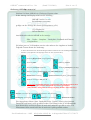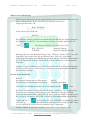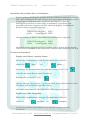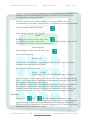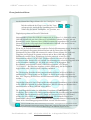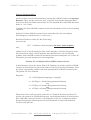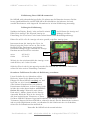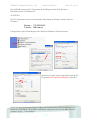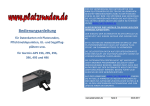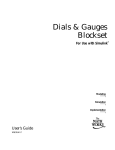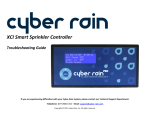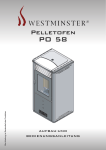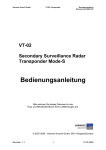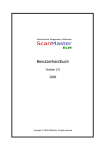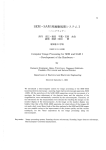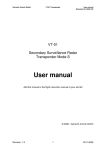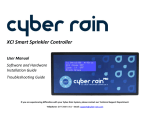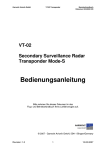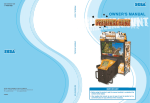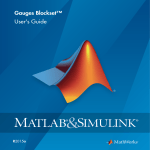Download Bedienungsanleitung
Transcript
OSKARÒ commercial ab Vers. 3.0x (Stand 27.08.2006) Seite: 1 von 15 Bedienungsanleitung OSKARÒ commercial ab Version 3.0 Kurzanleitung · · Schalten Sie das Gerät mit dem Schalter auf der Oberseite ein, das Gerät quittiert das Einschalten mit einem kurzen Piepton. Es wird kurz die Versionsnummer und die Seriennummer angezeigt, gefolgt von der Anzahl der freien Flüge und des freien Barogrammspeicherplatzes. Steht hier die Meldung: „NO RECORDING“, so bedeutet dies, dass der Speicherplatz für Barogramme voll ist und die ältesten Barogramme überschrieben werden. In diesem Fall sollten Sie die Daten vom OSKAR an den PC übertragen. Anschließend sollten Sie die Daten im OSKAR löschen (siehe ‚Speicher löschen’) Für ca. 30 Sekunden zeigt Ihnen das Laufband in der oberen Zeile die aktuellen Einstellungen in der Reihenfolge : Flugzeugkennung – Pilot – Copilot - Startflugplatz – Landeflugplatz In dieser Zeit können Sie die Einstellungen ändern indem Sie eine der nachfolgenden Tasten drücken: (innerhalb der Menüpunkte haben Sie Zeit zum Einstellen) · Änderung Registration (Flugzeugkennung) · Änderung Pilot Änderung Copilot · Änderung Startplatz (Takeoff) Änderung Landeplatz (Landing) · Wahl der Anzeige Vario/Altitude oder Takeofftime/Time · Datum/Zeit-Einstellung Speicher löschen (Flugbuch + Barogramme) Abbruch, Verlassen des angewählten Menüpunktes ohne Änderung Bestätigung der Eingabe + Blättern in der Anzeige Schaltet Touch&Go – Modus aus / ein + Buchstaben löschen setzt beliebige Zeitmarken Start- Landeplatz-Einstellungen: -AUT automatische Landeerkennung, Barogramm zeigt Startüberhöhung, Landeerkennung nach 2 Minuten -MAN manuelle Landeerkennung, ‚Landing?’ muss mit bestätigt werden Takeoff z.B. EDFV Landing z.B. EDFZ automatische Landeerkennung innerhalb 30 Sekunden nach Landung, Platzhöhe wird aus integrierter Datenbank entnommen, Barogramm zeigt echte Höhen über MSL Während des Fluges : schaltet die Anzeige auf Vario/Höhe oder Takeofftime/ During (Flugzeit) Während Anzeige ‚Ready’: Aufruf Flugbuch, nochmals zeigt Flugdaten. = Blättern HINWEIS: Falls Sie Batteriebetrieb vorziehen, bitte benutzen Sie nur Markenbatterien, Billigbatterien verfügen oft nicht über den benötigten Anfangsstrom beim Anschalten Ihres OSKARÒ commercial Dauert der Batteriewechsel länger als ca. 5 Minuten, müssen Sie Datum/Zeit neu einstellen. Das gleiche gilt, wenn die externe Stromversorgung ausfällt und keine Batterien eingelegt sind. Ihre Kontaktadresse: eMail [email protected], in dringenden Fällen 0171/5320172 OSKARÒ commercial ab Vers. 3.0x (Stand 27.08.2006) Seite: 2 von 15 Bedienungsanleitung OSKARÒ commercial ab 3.0 Grundsätzliches: OSKARÒ commercial zeichnet automatisch Start- und Landezeiten von Flächenflugzeugen ohne Druckkabine auf. Das patentierte Verfahren der Start- und Landeerkennung basiert auf Luftdruckveränderungen. Hierfür ist in Ihrem OSKAR ein hochsensibler Luftdruckmesser integriert. Ein Mikroprozessor verarbeitet ständig die Druckwerte, errechnet Steig- und Sinkgeschwindigkeiten (Vario) und ermittelt permanent die aktuellen, echten Höhenwerte. OSKARÒ commercial ist sowohl für Segelflugzeuge, UL’s als auch ein- oder mehrmotorige Flächenflugzeuge geeignet. Startflugplatz: Wenn Sie Ihren OSKAR einschalten, wird grundsätzlich die Höhe beim Einschalten als NULL eingestellt. Die ermittelte Höhe nach einem Start ist also eine Startüberhöhung, keine echte Höhe über MSL. Das Barogramm (Logger) zeigt also in diesem Fall lediglich die Werte als Startüberhöhung an. Ihr OSKARÒ commercial beinhaltet eine Flugplatzdatenbank, die neben der ICAOKennung auch den Namen des Flugplatzes und dessen Höhe beinhaltet. Wird jetzt ein Startflugplatz eingegeben, nimmt sich OSKARÒ commercial automatisch die Höhe des Platzes und setzt diese als Starthöhe ein. Damit zeigt das Barogramm eines nachfolgenden Fluges immer die echte Höhe über MSL an. Die maximale, genaue, errechnete Höhe liegt bei > 30.000 ft. Sie können im OSKARÒ commercial eigene Start- und Landeplätze eingeben (z.B. Landeplätze, die keine ICAO-Kennung haben). Siehe ‚Erweiterung der Datenbank’. Ein Start wird erkannt, wenn das Variometer einen bestimmten Wert (Steigrate) überschreitet sowie andere Parameter einen erfolgten Start signalisieren. Die Startzeit ist minutengenau. Landeflugplatz: Allgemeines: Im Verhältnis zur Starterkennung ist die Landeerkennung eine sehr komplexe Angelegenheit. Eine Landung besteht aus einem Sinkflug, dem Abfangbogen (Flare) und der eigentlichen Landung incl. Rollvorgang. Genau diese drei Teile erkennt Ihr OSKARÒ commercial und prüft die einzelnen Phasen der Landung auf Plausibilität. Stellen Sie sich folgende Situation vor: Sie schalten den Autopiloten ein, das Flugzeug übersteigt dann normalerweise die eingestellte Höhe, sinkt dann auf die eingestellte Höhe und hält sie. Also: Sinkflug, Abfangbogen und gleiche Höhe. Besteht jetzt eine absolute Luftruhe, keine Böen und Turbulenzen, kann es passieren, dass OSKAR meint, Sie seien gelandet. OSKAR merkt sich den Zeitpunkt nach dem Abfangbogen und prüft 2 Minuten, ob wirklich eine Landung erfolgt ist (Vario und Höhe). Erfolgen während der Prüfphase Varioausschläge bis zu einem bestimmten Wert (z.B. bei einer echten Landung ein Buckel in der Piste), so kann sich die Prüfung um nochmals Ihre Kontaktadresse: eMail [email protected], in dringenden Fällen 0171/5320172 OSKARÒ commercial ab Vers. 3.0x (Stand 27.08.2006) Seite: 3 von 15 2 Minuten verlängern. Ist dann alles OK wird der gemerkte Zeitwert als Landezeit eingetragen. Unter bestimmten Umständen sind also ‚Luftlandungen’ möglich. Dies kann vornehmlich im Winter passieren, wenn eine absolut ruhige Luft herrscht. Um Luftlandungen zu begegnen, hat Ihr OSKARÒ commercial drei Möglichkeiten Landungen zu erkennen. Einstellungen: (Start- Landeplatz) -AUT Wird als Start- und Landeplatz dieser Datenbankeintrag gewählt, können Sie starten und landen wo Sie wollen, die Automatik erkennt Start und Landung. Dies entspricht exakt dem Verhalten des OSKARÒ Standard und OSKARÒ professional. Das Barogramm zeigt die Startüberhöhung an. Es besteht die Möglichkeit von Luftlandungen (siehe oben). -MAN Wird als Start- und Landeplatz dieser Datenbankeintrag gewählt, können Sie starten und landen wo Sie wollen, die Automatik erkennt Start und Landung. Allerdings müssen Sie die Landung bestätigen (ENT) oder abbrechen (ESC). Die genaue Landezeit ist zwischengespeichert, unabhängig vom Zeitpunkt des Tastendruckes (ENT). ICAO-Eintrag (z.B.: EDFV) Haben Sie einen Landeplatz aus der Datenbank gewählt (bei eigenen Einträgen in die Datenbank wird ebenfalls die Höhe des Platzes erfragt und gespeichert), können keine Luftlandungen erfolgen. Die Landezeiterkennung erfolgt innerhalb 30 Sekunden nach der Landung. Wenn Sie einen Landeplatz einstellen, bestimmen Sie bitte ebenso den Startflugplatz. Sie erinnern sich, ist ein Startflugplatz gewählt, stellt sich Ihr OSKARÒ commercial auf die Platzhöhe ein, kann also damit die Höhe des Landeplatzes bei Erreichen automatisch erkennen. ACHTUNG: Kombinationen aus ICAO-Kennung und –MAN oder –AUT sind nicht möglich, weil sie zu Fehlinterpretationen führen würden! Manueller Modus (Landung) In allen Modi können Sie eine Eintragung der Landezeit erzwingen, in dem Sie die Taste LDG (Landing) drücken und mit ENT (Enter) bestätigen. Dies kann z.B. notwendig sein, wenn Sie keinen Start/Landeflugplatz eingestellt haben und somit die Landeflugplatzhöhe nicht erkennbar ist. Ihre Kontaktadresse: eMail [email protected], in dringenden Fällen 0171/5320172 OSKARÒ commercial ab Vers. 3.0x (Stand 27.08.2006) Seite: 4 von 15 Bedienung OSKARÒ commercial Schalten Sie Ihren OSKAR ein. Ein kurzer Piepton ertönt. In der Anzeige im Display steht kurz die Meldung : OSKAR Version 3.x com Seriennummer xxxxxxxx gefolgt von der Anzeige des freien Speicherplatzes (z.B.:) 1576 Flights free 247h 61min free Anschließend wechselt OSKAR in die Anzeige Pilot – Copilot – Startplatz – Landeplatz (Laufband mit Klartext) 1: Registration Sie haben jetzt ca. 30 Sekunden um eine oder mehrere der Angaben zu ändern. Folgende Tasten dienen der Änderung: In dieser Zeit können Sie die Einstellungen ändern indem Sie eine der nachfolgenden Tasten drücken: (innerhalb der Menüpunkte haben Sie Zeit zum Einstellen) · Änderung Registration (Flugzeugkennung) · Änderung Pilot Änderung Copilot · Änderung Startplatz (Takeoff) Änderung Landeplatz (Landing) · Wahl der Anzeige Vario/Altitude oder Takeofftime/Time · Datum/Zeit-Einstellung · Wahl der Anzeige in mtr oder ft · Ab Vers. 3.4: SONDERFUNKTION: Gedrückt halten und OSKAR einschalten (Reset Memory) (Memory löschen und Defaults werden neu geschrieben (Plätze/Namen). Übergehen Sie sonstige Angaben mit ESC. Siehe Seite 15 (!). Speicher löschen (Flugbuch + Barogramme) Abbruch, Verlassen des angewählten Menüpunktes ohne Änderung Bestätigung der Eingabe Blättern in der Anzeige Buchstaben löschen Ein eingegebener Name (Start- Landeplatz/Pilot- Copilot) steht in einer internen Datenbank und kann jeweils gewählt werden. Ein Eintrag in der ICAO-Datenbank kann demzufolge sowohl als Start- als auch als Landeplatz gewählt werden. Ein Pilotenname kann sowohl als Pilot als auch als Copilot gewählt werden. Ihre Kontaktadresse: eMail [email protected], in dringenden Fällen 0171/5320172 OSKARÒ commercial ab Vers. 3.0x (Stand 27.08.2006) Seite: 5 von 15 Blättern in der Datenbank: Während im Laufband die derzeit eingestellten Parameter erscheinen, drücken Sie die Taste (1) Registration. In der ersten Zeile des Display erscheint ein Flugzeugkennzeichen, z.B. Reg: D-KAKK In der zweiten Zeile steht z.B. HB-5291 Dies bedeutet: Aktuell gewählt ist das Kennzeichen D-KAKK, der nächste Eintrag in der Datenbank ist HB-5291. Um den nächsten Eintrag zu wählen, drücken Sie die Taste Ihr Eintrag im Display sieht jetzt so aus (z.B.): Reg: HB-5291 D-EGBW (aktueller Eintrag) (nächster Eintrag in der DB) Bestätigen Sie jetzt den aktuellen Eintrag ‚Reg: HB-5291’ mit der ENT- Taste, alle folgenden Flüge werden jetzt mit dem Kennzeichen ‚HB-5291’ gespeichert. Alle Datenbankeinträge sind alphabetisch geordnet. Mit der Pfeil-down-Taste blättern Sie in der Datenbank vorwärts, mit der Pfeil-up-Taste blättern Sie in der Datenbank rückwärts. Adäquat erfolgt das Blättern in der ICAO-Datenbank und in der Namens-Datenbank für Piloten und Copiloten. Wird der letzte Eintrag übersprungen, beginnt das Blätter mit dem ersten Eintrag. Suchen in der Datenbank: Beispiel: Im aktuellen Eintrag steht als Pilotenname: Sie möchten aber den bestehenden Eintrag MEIER ZINKER auswählen. Löschen Sie alle Buchstaben links von der Lichtmarke mit der Taste. Bei jedem Tastendruck erscheint kurz die Meldung: „Surching....“ im Display, kurz darauf wird der nächstmögliche Eintrag aus der Datenbank in der zweiten Zeile angezeigt (Matchcodesuche). Haben Sie z.B. das ‚I’ gelöscht, könnte eine Anzeige in der zweiten Zeilen lauten: MEZNER , sofern Ihre Namensdatenbank diesen Namen enthält. Mit der Taste können Sie jetzt ‚MEZNER’ auswählen, der Name steht jetzt als aktueller Eintrag. Bestätigen Sie jetzt mit der ENT-Taste, so wird ‚MEZNER’ als Pilot für die folgenden Flüge eingetragen. Genauso wählen Sie auch den Copiloten; sowie Start- oder Landeplatz aus. Ihre Kontaktadresse: eMail [email protected], in dringenden Fällen 0171/5320172 OSKARÒ commercial ab Vers. 3.0x (Stand 27.08.2006) Seite: 6 von 15 Besonderheit bei gewählten Start- und Landeplatz: Sind Sie auf Ihrem Zielflugplatz gelandet, dreht Ihr OSKAR automatisch die Einträge Start- und Landeflugplatz um. Dies bedeutet, dass Ihr gewählter Startflugplatz jetzt als Landeflugplatz eingetragen wurde, aus Ihrem Landeflugplatz ist jetzt der Startflugplatz geworden. Da solche Flüge oft stattfinden, erspart Ihnen diese Automatik ein erneutes eingeben von Start- und Landeflugplatz. Nachfolgendes Beispiel soll diese Automatik darstellen: TAKEOFF/Startflugplatz: EDFV LAND /Landeflugplatz EDFZ Nach der Landung in EDFZ ist Ihr OSKAR jetzt automatisch so eingestellt: TAKEOFF/Startflugplatz: EDFZ LAND /Landeflugplatz EDFV Landeplätze können während des Fluges geändert werden. Hierfür drücken Sie die Taste Pfeil-down zweimal, wählen den neuen Landeplatz und bestätigen mit ENTER. Erweitern der Datenbank: Eingabe neuer Piloten- Copiloten-Namen: Während der Laufbandanzeige nach dem Einschalten Ihres OSKAR’s wählen Sie (Pilot) oder Copilot Jetzt löschen Sie alle Buchstaben in der aktuellen Anzeige (Zeile 1) mit Geben Sie den neuen Namen mit der Tastatur ein. Bestätigen Sie mit der ENT-Taste. Nach der Anzeige „Storing Data....“ ist der neue Name gespeichert und kann sowohl als Pilot als auch als Copilot ausgewählt werden. Alle Namen können nur als GROSSBUCHSTABEN eingegeben werden. Eingabe neuer Start- Landeplätze: Während der Laufbandanzeige nach dem Einschalten Ihres OSKAR’s wählen Sie (Startplatz) oder (Landeplatz) Löschen Sie auch hier alle Buchstaben in der aktuellen Anzeige, wie oben beschrieben. Ihre Kontaktadresse: eMail [email protected], in dringenden Fällen 0171/5320172 OSKARÒ commercial ab Vers. 3.0x (Stand 27.08.2006) Seite: 7 von 15 Geben Sie jetzt einen selbstausgedachten ICAO-Code für den neuen Landeplatz ein. Nehmen wir an, Sie geben Ihrem Landeplatz, der keinen ICAO-Code hat (viele Segelflugplätze), den Namen HOME. Geben Sie jetzt über die Tastatur ‚HOME’ ein. Auch hier können Sie nur Grossbuchstaben verwenden. Sie können bis zu 4 Buchstaben verwenden. Bestätigen Sie Ihre Eingabe mit der ENT-Taste. In der Anzeige erscheint: New Airfield HOME ? Bestätigen Sie auch hier mit der ENT-Taste. Jetzt werden Sie nach dem Namen des Platzes gefragt, geben Sie hier Ihren persönlichen Namen für das Airfield ein, z.B. : Heimatflugplatz Und bestätigen wiederum mit der ENT-Taste. Jetzt werden Sie gefragt: Elevation (ft): Geben Sie hier die Höhe Ihres neu angegeben Platzes in Fuss ein (z.B. 260) und bestätigen wiederum mit der ENT-Taste. Jetzt erscheint eine neue Anzeige: Correct ? HOME Heimatflugpl 260 (Gross/Kleinschreibung = Pfeiltasten) Sind alle Angaben richtig, bestätigen Sie mit der ENT-Taste, Die Meldung „Storing Data ...“ zeigt Ihnen, dass die Datenbank um Ihren neuen Eintrag erweitert wird. Ihr neuer Flugplatz kann jetzt gewählt werden. Der individuelle Name (z.B. Heimatflugplatz) kann bis zu 15 Buchstaben enthalten. Sie wundern sich über die Kleinbuchstaben? Nur bei diesen Eigennamen für Flugplätze können Sie während der Eingabe des Namens mit der Pfeil-down-Taste und der Pfeil-up-Taste von Gross- auf Kleinbuchstaben und umgekehrt schalten. Touch&Go Drücken Sie die T&G-Funktion wird damit an- bzw ausgeschaltet. Die Touch’s werden im Display mitgezählt. Maßgeblich hierfür ist die Einstellung des Landeplatzes (Höhe). Die Touch’s werden im Flugbuch (PC-Programm) ausgewiesen. Die Funktion kann auch während des Fluges eingeschaltet werden. Ihre Kontaktadresse: eMail und [email protected], in dringenden Fällen 0171/5320172 OSKARÒ commercial ab Vers. 3.0x (Stand 27.08.2006) Seite: 8 von 15 Logbuch (Flugbuch) einsehen Wenn Ihr OSKARÒ commercial ‚Ready’ (oder während des Fluges) zeigt, können Sie das Flugbuch einsehen. Drücken Sie die Taste . (Mit der ESC-Taste verlassen Sie das Flugbuch.) In der Anzeige erscheint z.B.: 23 06APR05 KAKK HIRTH LINDBURGH In der Anzeige steht der 23.Flug, durchgeführt am 06.April 2005 mit dem Flugzeugkennzeichen KAKK (die letzten 4 Kennzeichen), Pilot HIRTH, Copilot LINDBURGH. Drücken Sie jetzt nochmals die Taste. In der Anzeige erscheint z.B.: T16:59-AUT D0:07 L17:06-AUT Dies bedeutet: TakeOff 16:59, -AUT (automatischer Landemodus gewählt, Kein Start/Landeplatz gewählt), Duration (Flugdauer) 0 Stunden, 07 Minuten, Landing (Landezeit) 17:06. In der Anzeige erscheint z.B.: T15:30EDFV D0:32 L16:02EDFZ Dies bedeutet: TakeOff 15:30, EDFV (Von EDFV ( Worms), nach EDFZ (Mainz)), Duration (Flugdauer) 0 Stunden, 32 Minuten, Landing (Landezeit) 16:02. Mit der für Taste blättern Sie einen Flug zurück, Mit diesen Flug die Daten. erhalten Sie Mit der Taste blättern Sie einen Flug vor. Nach der Anzeige ‚End of Flightlog’ beginnt die Anzeige beim Weiterblättern mit dem ersten Flug. Ihre Kontaktadresse: eMail [email protected], in dringenden Fällen 0171/5320172 OSKARÒ commercial ab Vers. 3.0x (Stand 27.08.2006) Seite: 9 von 15 Anschlüsse: PC - USBAnschluss Ein/Ausschalter (Mini-USB) 12V externer Stromanschluss (30mA) Über das mitgelieferte Kabel können Sie Ihren OSKARÒ commercial mit Ihrem PC oder Notebook verbinden. Die OSKARÒ commercial – Daten (Flugbuch/ Barogramme) können so über die mitgelieferte Software ausgelesen und weiter bearbeitet werden. Das Softwareprogramm wird ständig weiterentwickelt, Sie können sich kostenlos über das Internet die neueste Version herunterladen. Die Software ist Freeware, sie kann auch ohne OSKARÒ commercial verwendet werden. Auch eine Weitergabe der Software ist gestattet. In der ausgelieferten Version 3.0 der PC-Software funktioniert der Datenaustausch der Flugplätze und der Piloten/Copilotennamen noch nicht. Dies wird in einer späteren PC-Software-Version realisiert. Bitte informieren Sie sich im Internet unter WWW.OSKAR-CLICKFLY.DE und laden Sie gegebenenfalls die neue Software herunter. Führen Sie das UpdateSetup aus und überschreiben Sie im OSKAR-Verzeichnis die im Setup enthaltenen Dateien. Die neuen Funktionen stehen Ihnen dann zur Verfügung. Eine Installationsanweisung finden Sie ebenfalls im Internet. Ein Stromanschlusskabel ist nicht im Lieferumfang enthalten, da die Anschlüsse auf der Flugzeugseite zu unterschiedlich sind. Stecker OSKAR-seitig (Gerätesteckverbinder nach JEITA RC-5320A, z.B. LUMBERG 16 36 04) Belegung 6-16V DC Ihre Kontaktadresse: eMail [email protected], in dringenden Fällen 0171/5320172 OSKARÒ commercial ab Vers. 3.0x (Stand 27.08.2006) Seite: 10 von 15 Zusatzfunktionalitäten: Auch während des Fluges können Sie den Landeplatz ändern: Drücken während des Fluges zwei mal die Taste gelangen in die Auswahl des Landeflugplatz. Hier wählen Sie den neuen Landeplatz, wie gewohnt, aus. + Sie Flugbuchprogramm auf Ihrem PC/Notebook: Nachstehendes gilt nur für OSKAR commercial, ab Version 3.4 . Sollten Sie einen OSKAR commercial mit einer früheren Version haben, nehmen Sie bitte mit uns Kontakt auf, um die Firmware Ihres OSKAR commercial upzudaten. Die VersionsNummer erscheint sofort nach dem Einschalten des OSKAR’s für kurze Zeit im Display. ([email protected]). Wenn Sie die Default-Kennzeichen und/oder Default-Pilotennamen stören, können Sie diese im Flugbuch-Programm ändern/löschen und die Daten über die USBSchnittstelle an Ihren OSKAR commercial senden. Ebenso können Sie auch neue Flugplätze im Flugbuch-Programm erfassen und an Ihren OSKAR per USBSchnittstelle senden. Diese Funktionen sind sehr praktisch, wenn Sie viele Pilotennamen erfassen. ACHTUNG: Fluglätze müssen mit einer ICAO-Kennung versehen werden, denken Sie sich einfach eine Kennung aus, sofern Ihr Flugplatz nicht in der Datenbank enthalten ist. Die Höhe wird immer in ft angegeben. Die Koordinaten werden mit STD MIN STD MIN angegeben, z.B. Worms ‚39 36 008 22’ . Bei falschen Angaben wird die Entfernung, die im Flugbuch ausgerechnet wird, ebenso falsche Angaben enthalten. Die Übertragung überschreibt den entsprechenden Speicher in Ihrem OSKAR, er enthält nach der Übertragung nur die Daten, die übertragen wurden. Beachten Sie bitte, dass Flugzeug-Kennzeichen und Pilotennamen immer gleichzeitig übertragen werden. Umgekehrt können Sie auch Flugzeug-Kennzeichen und Pilotennamen vom OSKAR in das OSKAR-Flugbuch-Programm übertragen, falls Sie Namen und Kennzeichen manuell bereits in Ihrem OSKAR erfasst haben. Für Segelflugschulen steht ein zusätzliches Programm „STARTLISTEN“ zur Verfügung. Hier werden z.B. Schleppmaschinendaten und Segelflugzeug automatisch zugeordnet. Das Programm wertet die Daten in Form von Listen aus. Bei Bedarf wenden Sie sich einfach an [email protected] , das manuelle Führen von Startkladden erübrigt sich dadurch. Entsprechende Schnittstellen zur Übertragung der Daten in Ihr Abrechnungsprogramm können von uns erstellt werden. Mit der MARK-Taste setzen Sie beliebige Zeitmarker. Im Flugbuch-PC-Programm werden diese Zeitmarken auf Klick angezeigt, müssen aber von Ihnen individuel interpretiert werden. Diese Interpretation können Sie erfassen als Bemerkung (z.B. Offblock, Engine on etc). Ihre Kontaktadresse: eMail [email protected], in dringenden Fällen 0171/5320172 OSKARÒ commercial ab Vers. 3.0x (Stand 27.08.2006) Seite: 11 von 15 Externer Stromanschluss: Auch mit einem externen Stromanschluss benötigt Ihr OSKAR commercial eingelegte Batterien. Diese werden jedoch nur aktiv, wenn über den externen Stromanschluss kein Strom fließt. Die Batterien betreiben die Uhr innerhalb Ihres OSKARS und halten daher ca. 1 bis 2 Jahre. Verbinden Sie Ihren OSKAR commercial mit dem Stromkabel (nicht im Lieferumfang enthalten). Schalten Sie Ihren OSKAR commercial ein und nehmen Sie die notwendigen Einstellungen vor (Kennzeichen, evt. Pilot usw.). Beim Start/Landeort wählen Sie Ihre Einstellung, also entweder -AUT (2 Minuten Landeerkennung) für Start- und Landplatz oder wählen Sie die ICAO-Kennung für Start- und Landeplatz, sofern das Flugzeug immer die gleiche Route fliegt. (Start/Landeplatz kann identisch sein). Ist das Flugzeug gelandet, dreht OSKAR commercial automatisch den Start/Landeplatz um, so dass der Landeplatz jetzt zum Startplatz wird und umgekehrt. Schalten Sie anschließend Ihren OSKAR commercial aus! In dem Moment, in dem der Strom fließt (z.B. Zündung ein) schaltet sich Ihr OSKAR commercial automatisch ein und ist nach kurzer Zeit bereit, Daten aufzunehmen. Wird der Strom ausgeschaltet, schaltet sich auch automatisch Ihr OSKAR commercial aus. Überprüfen Sie diese Funktion. Kapazität: Ca. 1.580 Flugbucheintragungen zuzüglich: ca. 260 Flüge a 1 Stunde Barogrammaufzeichnung oder ca. 130 Flüge a 2 Stunden Barogrammaufzeichnung oder ca. 65 Flüge a 4 Stunden Barogrammaufzeichnung usw. Damit keine Daten verloren gehen, sollten Sie vor Überlauf die Daten auf Ihren PC spielen oder manuell ins Flugbuch übertragen. Anschließend löschen Sie den Speicher Ihres OSKARS commercial um die volle Kapazität wieder zur Verfügung zu haben. Kennzeichenspeicher/Namensspeicher/ICAO-Datenbank werden beim manuellen Löschen nicht gelöscht. Ihre Kontaktadresse: eMail [email protected], in dringenden Fällen 0171/5320172 OSKARÒ commercial ab Vers. 3.0x (Stand 27.08.2006) Seite: 12 von 15 Kalibrierung Ihres OSKAR commercial Ihr OSKAR wird gebrauchsfertig geliefert, Sie müssen nur die Batterien einsetzen. Bei der letzten Qualitätskontrolle wird Ihr OSKAR im Werk kalibriert, das bedeutet, der hoch sensible Druckmesser wird eingestellt. Normalerweise ist keine Kalibrierung notwendig. Prüfung der Kalibrierung Nachdem im Display ‚Ready’ steht, stellen Sie mittels der Pfeiltaste die Anzeige auf Höhe/Vario-Anzeige. Die folgende Anzeige ist abhängig von Ihrer Einstellung, die Sie auf m/sec oder ft/min stellen können (siehe Bedienungsanleitung). Haben Sie auf Sie z.B. die Anzeige auf m/sec gestellt, zeigt Ihre Anzeige jetzt: Interessant ist nur die Anzeige des Vario, im Beispiel zeigt das Vario 0 m/sec an. Dies ist der Idealfall. Da der Druckmesser auch kleinste Druckabweichungen zeigt, schwankt die Anzeige. Durchaus normal sind Werte zwischen Vario m/sec -0,2 bis 0,2 ft/min -38 bis 38 Wichtig ist, das zwischenzeitlich die Anzeige, wenn auch nur kurz, auf 0 oder 0,0 steht. Kalibririerpoti Sollte der Wert 0 oder 0,0 nie angezeigt werden, Ihr OSKAR aber einwandfrei funktioniert, sollten Sie keine weitere Einstellung vornehmen. Im anderen Fall können Sie selbst ein Kalibrierung vornehmen. Lösen Sie dafür die vier Schrauben auf der Rückseite, lassen Sie die Batterien im Fach. Klappen Sie Ihren OSKAR vorsichtig auf, und legen ihn vor sich. Jetzt können Sie mittels eines kleinen Schraubeziehers am mittleren Potentiometer kalibrieren, in dem Sie hier leicht in links oder rechts herum drehen. ACHTUNG: Drehen Sie wenig! Warten Sie nach jedem Dreh mind. 1 Minute, damit sich die Anzeige einpendelt. Bleibt der Wert in der Anzeige in den oben beschriebenen Toleranzen, so lassen Sie Ihren OSKAR 5 Minuten liegen und beobachten die Anzeige. Bleibt sie innerhalb der Toleranzen, klappen Sie Ihren OSKAR zu, achten Sie darauf, dass die Batteriekabel (schwarz und rot) nicht eingeklemmt werden, verschrauben Sie die Schalen mit den vier Schrauben, ziehen Sie die Schrauben nicht mit Kraft an. Nun sollte Ihr OSKAR wieder normal arbeiten. Ihre Kontaktadresse: eMail [email protected], in dringenden Fällen 0171/5320172 OSKARÒ commercial ab Vers. 3.0x (Stand 27.08.2006) Seite: 13 von 15 Technische Informationen · Flugplatzdatenbank nach ICAO. Matchcode-Suche nach ICAO (4 Zeichen) mit Anzeige des Flugplatznamens bis 11 Buchstaben in Gross/Kleinbuchstaben. · Flugplatzdatenbank erweiterbar durch Eingabe eigener Kennung und Klartext-Namen über die Tastatur. Hierbei wird ebenso die Höhe in ft des neuen Flugplatzes erfragt und gespeichert. · Eingabe und Speicherung von Namen für Piloten. Diese Namen sind über Matchcode wählbar als Pilot oder Copilot. · Eingabe von Flugzeugkennzeichen. Diese Kennzeichen können über Matchcode gewählt werden. Die Daten werden pro Flug zu den jeweiligen Flugdaten (Zeiten und Barogramm) gespeichert. · Touch&Go-Funktion, auch während des Fluges wählbar. In der Normalanzeige während des Fluges werden die gezählten Touch’s angezeigt. Die Daten werden pro Flug gespeichert. · Setzen beliebiger Zeitmarken vor und während eines Fluges. Zeitmarken werden gespeichert und können beliebig interpretiert werden. Im Flugbuch (PC-Programm) können Bemerkungen zu jeder Zeitmarke eingegeben werden (z.B. HoldingBeginn/Holding-Ende). · Die Art der Anzeige kann gewählt werden zwischen Anzeige der Flugzeit oder der Anzeige Vario/Höhe. Die Anzeige hat keine Auswirkung auf die zu speichernden Daten. · USB-Anschluss. Die Daten werden mittels USB (kompatibel 1.0 und 2.0) auf den PC übertragen. USB-Treiber werden bei der Installation des PC-Programms installiert. Bei der ersten Inbetriebnahme erkennt Windows die neue Hardwre. Hier werden einmalig wenige Angaben notwendig (‚Neue Hardware gefunden. usw.’). Daten können sowohl vom OSKAR auf den PC als auch vom PC auf den OSKAR übertragen werden. Dies ist abhängig von der PC-Flugbuch-Version (ab Version 3.1). Updates sind über das Internet (www.oskar-clickfly.de) nach Erscheinen verfügbar. · Stromversorgung: Die Stromversorgung erfolgt primär über 2 integrierte Batterien vom Typ ‚AAA’. Alternativ kann das eingebaute Netzteil (12V) über ein Kabel benutzt werden. Das Netzkabel ist nicht im Lieferumfang enthalten da Flugzeugseitig die Anschlüsse zu unterschiedlich im Stecker sind. · Die Speicherkapazität beträgt 4 mal 64KB. Diese Kapazität reicht z.B. für 130 Flüge à 2 Stunden incl. Barogramme, 65 Vierstunden-Flüge incl. Barogramme usw. Die Barogramme werden im 10-Sekundentakt aufgezeichnet und im Flugbuch-Programm grafisch ausgewertet. · Die Landeerkennung kann auf 3 verschiedene Arten gewählt werden: 1) –AUT Dauer der Landeerkennung min. 2 Minuten 2) –MAN Betätigung der ‚Ldg’-Taste und Bestätigung mit der ‚ENT’-Taste 3) Einstellung eines Start und Landeflugplatzes, Dauer der Erkennung 30 Sek. mittels der Höhe aus der Datenbank. Ihr Kontakt per eMail an [email protected] Einstellungen im Betriebssystem: Ihre Kontaktadresse: eMail [email protected], in dringenden Fällen 0171/5320172 OSKARÒ commercial ab Vers. 3.0x (Stand 27.08.2006) Seite: 14 von 15 Das OSKAR commercial PC-Programm ist lauffähig auf allen 32Bit WindowsBetriebssystemen ab Windows95 . ACHTUNG: Das PC-Programm erwartet eine bestimmte Einstellung des Datums- und des UhrzeitFormates: Datum : TT.MM.JJJJ Uhrzeit: HH:mm:ss Überprüfen Sie diese Einstellungen unter (Beispiel Windows XP Professional): Sind diese Formate anders eingestellt, kann das PCProgramm keine Datums/Zeitangaben darstellen. Sollten die Datums/Zeiteinstellungen richtig sein und immer noch Fehlermeldungen beim Starten des OSKAR-PC-Programmes auftauchen, überprüfen Sie bitte die BDE (Borland Database Engin) – Einstellungen. Ihre Kontaktadresse: eMail [email protected], in dringenden Fällen 0171/5320172 OSKARÒ commercial ab Vers. 3.0x (Stand 27.08.2006) Seite: 15 von 15 Sie finden die Einstellungen im Normalfall unter : C:\Programme\Borland\Commonfiles\BDE Dort starten Sie bitte mit Doppelklick das Programm bdeadmin.exe. Mit Klick auf den Reiter „Konfiguration/Treiber/DBASE“ überprüfen Sie dort bitte die Einstellungen. Unter „Level“ muss die Zahl ‚7’ eingetragen sein. Jetzt sollte Ihr OSKAR-Programm auf Ihrem PC ohne Fehlermeldungen sauber starten. Sonderfunktion „RESET“: Drücken Sie die Taste ‚6’ und schalten mit gedrückter Taste Ihren OSKAR ein. Es folgt ein Reset der Systemeinstellungen. Bestätigen Sie mit „Y“ und dann mit „1“ (Sicherheitsabfragen) Hier können Sie zwei grundsätzliche Einstellungen ändern: Max.Altitude f. Landings: FL070: FL070 Oberhalb dieses Flightlevels ist keine Landeerkennung möglich. (Änderbar) Max. Variovalue while Taxi: 1,0 (mtr/sec) (Änderbar) Geben Sie bei PS-starken Echo-Maschinen nach der Landung stark Gas, wird das Cockpit stark umströmt. Die Folge ist ein Luftdruckabfall im Cockpit. Steigt dadurch das Vario über den eingestellten Wert, wird die Landeerkennung abgebrochen. Diesen Abbruchwert können Sie ändern, z.B. auf 1,5 (mtr/sec). Testen Sie dann die neue Einstellung bei einer Landung. Die Werte können Sie mit der Taste ESC übergehen, falls Sie keine Änderung vornehmen. Lassen Sie OSKAR anschließend etwas Zeit den Speicher zu löschen und die Defaultwerte zu schreiben. Ihre Kontaktadresse: eMail [email protected], in dringenden Fällen 0171/5320172